エラーへのソース現在評価されます。それを解決するためにどのように?
このエラーを解決するには、すべての名前付き範囲をチェックし、数式で正しい名前付き範囲を使用したかどうかを確認します。
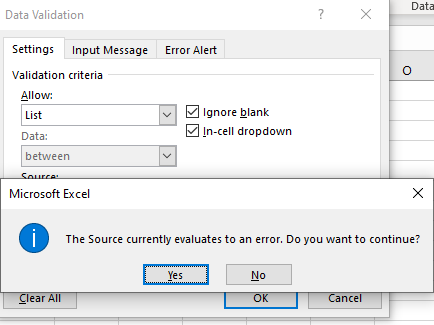
数式を使用してデータ検証を作成しようとすると、「ソースは現在エラーと評価されています。続行しますか?」というエラーポップアップが表示されます。この記事では、このエラーが発生する理由とその解決方法について説明します。
なぜこのエラーですか?
エラーは、式が参照するソースが何らかのエラーを評価していることを明確に示しています。数式が正しくないか、エラーを返すセルまたは範囲を参照していることを意味します。
例を挙げましょう。 `link:/ data-tools-dependent-data-validation [cascadingdatavalidation]`を作成したいとします。
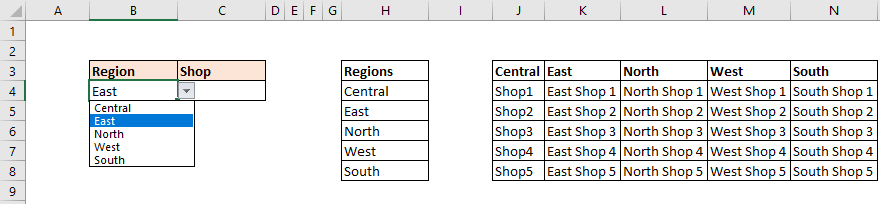
Excelで地域のセルに地域のリストを表示し、ショップのセルに選択した地域のショップのリストを表示したいとします。
地域の場合、ドロップダウンの範囲を選択するだけです。ただし、選択した地域のショップのリストのみを表示できるようにするには、間接機能を使用する必要があります。その前に、地域に応じてショップを含む範囲に名前を付ける必要があります。
B4に名前を付けたり、参照したりしない場合は、「ソースは現在エラーと評価されています。続行しますか?」というエラー通知が表示されます。
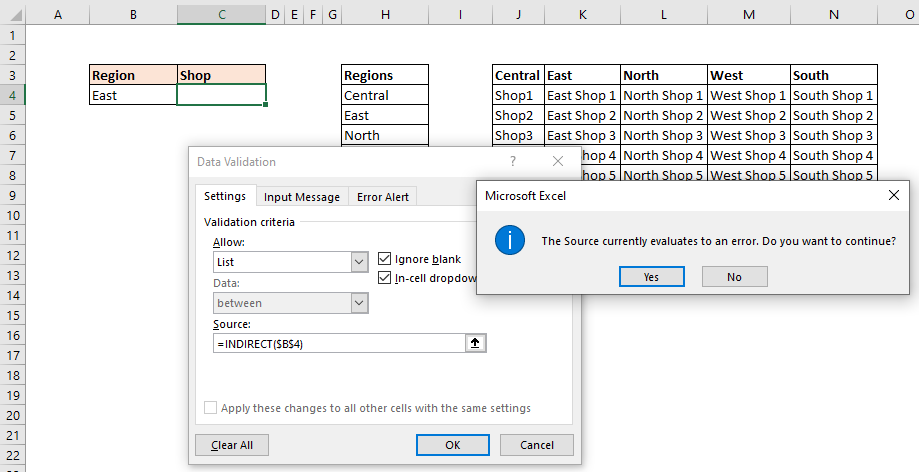
これは、INDIRECTが文字列を実際の参照に変換しようとするためです。名前付き範囲の名前、参照文字列のテーブルを含まないセルを直接参照すると、INDIRECTは `link:/ tips-why-ref-occur-and-how-to-fix-ref-in-excelを返します。 [#REFエラー] `。これが、このエラーが発生する理由です。
したがって、最初にすべての範囲のショップに名前を付ける必要があります。すべての範囲に正しく名前を付け、最初のドロップダウンリストにまったく同じ名前を付けると、エラーは消えます。
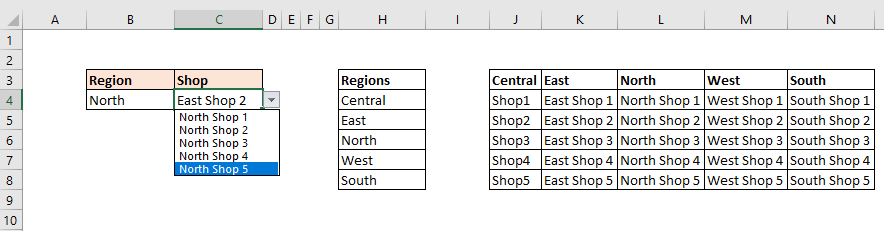
ほら、これでドロップダウンは問題なく正常に機能します。このエラーの他の理由は、他のエラーを参照する条件付き書式設定またはデータ検証で使用される数式または参照である可能性があります。
したがって、名前付き範囲を使用するときは注意する必要があります。このエラーを回避するには、テーブルと範囲の正確な名前を使用する必要があります。
この記事がお役に立てば幸いです。この記事やその他のトピックについて疑問がある場合は、以下のコメントセクションでお問い合わせください。ご不明な点がございましたら、お気軽にお問い合わせください。
関連記事:
link:/ Tips-reference-isnt-valid-excel-error-and-how-to-solve-it [Reference Is n’t Valid Excel Error and How to Solve It?]:このエラーは、存在しない、または変更されたオブジェクトまたは場所。この問題を解決するために、参照を追跡します。
link:/ excel-errors-how-to-solve-ambiguous-name-detected-vba-error [" Ambiguous Name Detected "VBA Errorを解決する方法]:VBAの操作中に、実行時にこのエラーポップアップが表示される場合があります手順。このエラーは、「あいまいな名前が検出されました:プロシージャ名」と表示されます。この記事では、このエラーが発生する理由とその解決方法について説明します。
`link:/ general-topics-in-vba-what-application-screenupdating-false-means-and-why-is-it-used-in-vba [What Application.Screenupdating = False Means and Why is Used in VBA ] `:Screenupdatingは、VBAのアプリケーションオブジェクトのプロパティです。 TRUEまたはFALSEに設定できます。これはスイッチのようなもので、オンまたはオフにできます。
`link:/ excel-errors-youve-entered-too-few-arguments-for-this-function-excel-error-and-how-to-solve-it [“入力した引数が少なすぎます ” Excelエラーとその解決方法?] `:Excelの使用中に、「この関数に入力した引数が少なすぎます」というエラーが発生した可能性があります。これは、Excelの数式で関数に必須の引数をすべて指定しない場合に発生します。
人気の記事:
link:/ keyboard-formula-shortcuts-50-excel-shortcuts-to-increase-your-productivity [生産性を高めるための50のExcelショートカット] |あなたの仕事をより速くしてください。これらの50のショートカットにより、Excelでの作業がさらに高速になります。
ExcelVLOOKUP関数の使用方法 |これは、さまざまな範囲やシートから値を検索するために使用される、Excelの最も使用され人気のある関数の1つです。 link使用方法
link:/ forms-and-functions-introduction-of-vlookup-function [Excel]
COUNTIF関数 |この驚くべき関数を使用して、条件付きの値をカウントします。
特定の値をカウントするためにデータをフィルタリングする必要はありません。ダッシュボードを準備するには、Countif関数が不可欠です。
link:/ excel-formula-and-function-excel-sumif-function [ExcelでSUMIF関数を使用する方法] |これは、ダッシュボードのもう1つの重要な機能です。これは、特定の条件で値を合計するのに役立ちます。